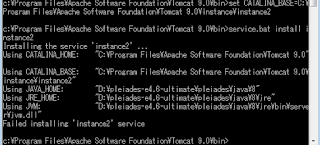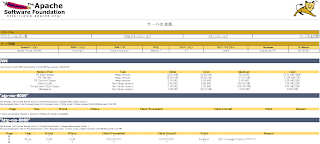ブロックチェーン基盤のOSSであるHyperledger Fabricのソースをビルドし、Dockerイメージを作成する。
Fabricのバージョンは0.6.1preview版。
①以下のサイトからソースをダウンロードする。
https://github.com/hyperledger/fabric
$ unzip fabric-0.6.1-preview.zip
$ mkdir -p /opt/gopath/src/github.com/hyperledger/fabric
$ cp -rf fabric-0.6.1-preview/* /opt/gopath/src/github.com/hyperledger/fabric
$ cd /opt/gopath/src/github.com/hyperledger/fabric
②ソースをビルドする際に必要となるツール一式をインストールする。
$ sudo apt-get install python3 make
$ sudo curl -O https://storage.googleapis.com/golang/go1.6.linux-amd64.tar.gz
$ sudo tar -xvf go1.6.linux-amd64.tar.gz
$ sudo mv go /usr/local
$ export GOROOT=/usr/local/go
$ export PATH=$PATH:$GOROOT/bin
$ go version
go version go1.6 linux/amd64
③Dockerをインストールする。
$sudo apt-get install curl \
linux-image-extra-$(uname -r) \
linux-image-extra-virtual
$sudo apt-get install apt-transport-https \
ca-certificates
$curl -fsSL https://yum.dockerproject.org/gpg | sudo apt-key add -
$apt-key fingerprint 58118E89F3A912897C070ADBF76221572C52609D
$sudo add-apt-repository \
"deb https://apt.dockerproject.org/repo/ \
ubuntu-$(lsb_release -cs) \
main"
$sudo apt-get update
$sudo apt-get -y install docker-engine
➃Dockerが正常に動作することを確認する。
$ sudo docker run hello-world | grep Hello
Hello from Docker!
➄必要な環境変数を設定する。
$ export GOPATH="/opt/gopath"
$ export GOROOT="/opt/go"
➅makeコマンドを実行し、Dockerイメージを作成する。
$ sudo -E make peer-image
$ sudo -E make membersrvc-image
➆Dockerイメージが作成されていることを確認する。
$ sudo docker images